MOSS文章过滤QueryString Filter Web Parts使用及Web Parts部署
2010-05-15 13:40
603 查看
安装的MOSS2007,建立了一个blog工作区,blog文章有一个[类别],默认点击某个类别的链接,打开的是经过类别过滤的文章,即当前类别下的文章。但是为文章做了视图修改之后,就不能再根据类别过滤了。经过搜索后弄明白了有一个名叫QueryString URL Web Parts,可以跟文章Web Parts联合起来使用,根据类别参数进行筛选。下面说一下使用步骤:
1.安装QueryString URL web parts。
下载web parts解压后是wsp格式的,/Files/sansi/FilterWebPart.zip。
可以使用command命令在MOSS服务器部署,第一个是addsolution,第二个是deploysolution,第三个是execadmsvcjobs。具体如下:
C:\Program Files\Common Files\Microsoft Shared\web server extensions\12\BIN>STSADM.EXE -o addsolution -filename D:\FilterWebPart.wsp
C:\Program Files\Common Files\Microsoft Shared\web server extensions\12\BIN>STSADM.EXE -o deploysolution -name FilterWebPart.wsp -immediate -allowGacDeployment -url http://xxxxxxxxxxxxx/
C:\Program Files\Common Files\Microsoft Shared\web server extensions\12\BIN>STSADM.EXE -o execadmsvcjobs
2.在页面上将web part导入。
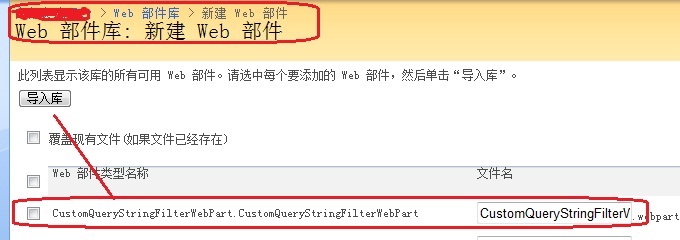
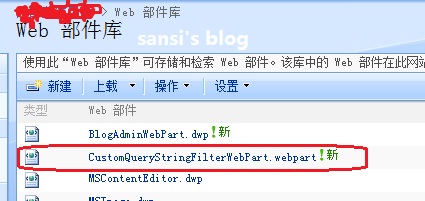
3.添加Web Parts。
在文章分类页面(Lists/Categories/Category.aspx),添加Querystring web parts。修改web parts的属性时,在杂项里的参数上填写参数名"Name"。然后选择 连接->Query String Filter发送对象->文章,在打开的页面中选择类别。
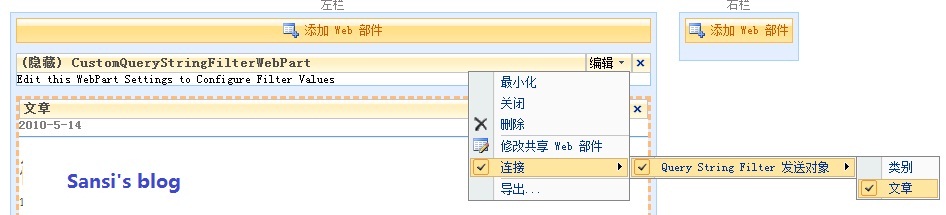
然后在文章的排序/筛选来源选择成QueryString Filter Web Parts。
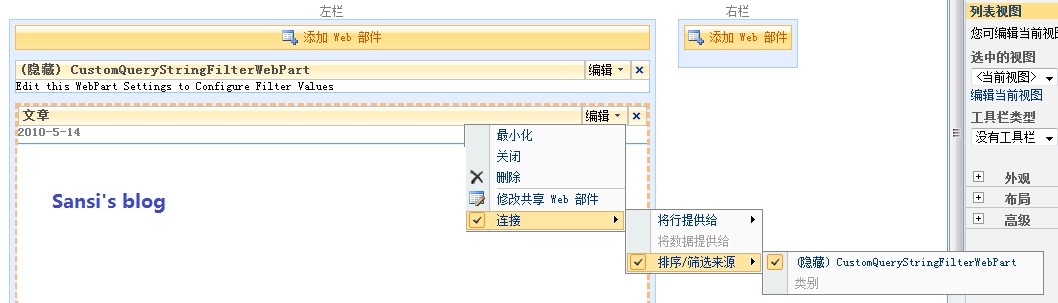
注意:文章的视图应该选择当前视图下所有文章。这样再次访问时显示就是经过类别筛选过的文章了。
1.安装QueryString URL web parts。
下载web parts解压后是wsp格式的,/Files/sansi/FilterWebPart.zip。
可以使用command命令在MOSS服务器部署,第一个是addsolution,第二个是deploysolution,第三个是execadmsvcjobs。具体如下:
C:\Program Files\Common Files\Microsoft Shared\web server extensions\12\BIN>STSADM.EXE -o addsolution -filename D:\FilterWebPart.wsp
C:\Program Files\Common Files\Microsoft Shared\web server extensions\12\BIN>STSADM.EXE -o deploysolution -name FilterWebPart.wsp -immediate -allowGacDeployment -url http://xxxxxxxxxxxxx/
C:\Program Files\Common Files\Microsoft Shared\web server extensions\12\BIN>STSADM.EXE -o execadmsvcjobs
2.在页面上将web part导入。
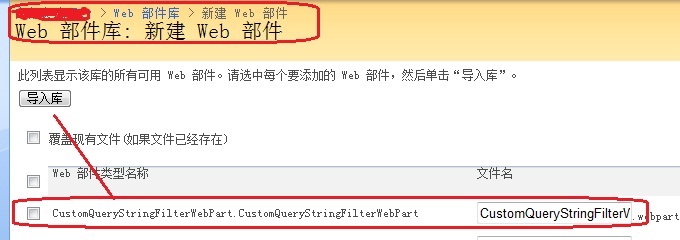
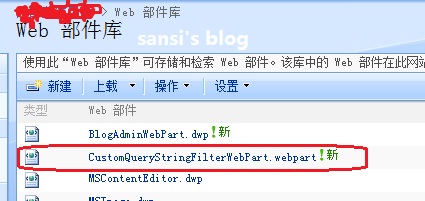
3.添加Web Parts。
在文章分类页面(Lists/Categories/Category.aspx),添加Querystring web parts。修改web parts的属性时,在杂项里的参数上填写参数名"Name"。然后选择 连接->Query String Filter发送对象->文章,在打开的页面中选择类别。
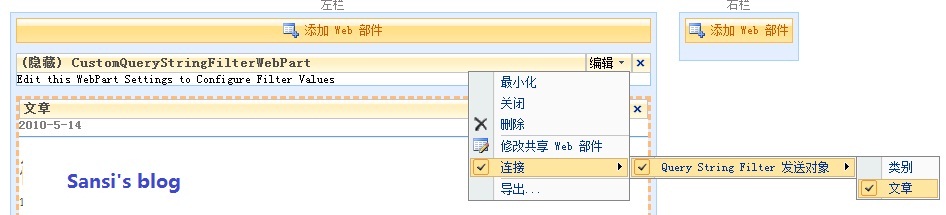
然后在文章的排序/筛选来源选择成QueryString Filter Web Parts。
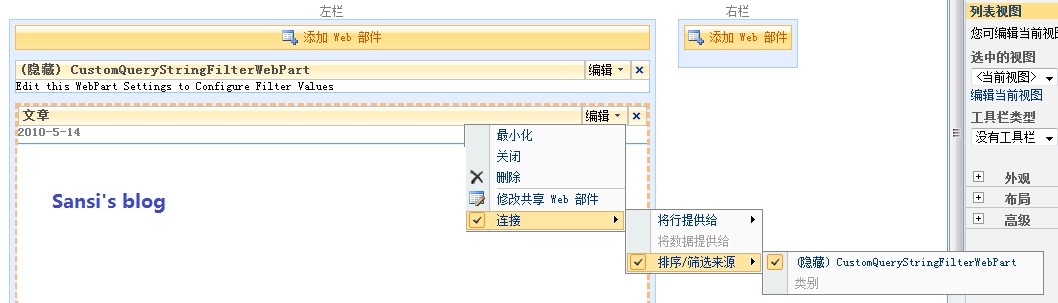
注意:文章的视图应该选择当前视图下所有文章。这样再次访问时显示就是经过类别筛选过的文章了。
相关文章推荐
- 转:MOSS 2007 Filter webparts ,建立筛选Document Library 的Web Part
- JavaWeb Filter 过滤器的机制 与使用 请求重定向与请求转发的区别 跳转过滤,过滤器dispatcher REQUEST与FORWARD区别
- silverlight中使用NavigationContext.QueryString动态加载文章
- 不能以方法的方式使用不可调用的“system.web.httprequest.querystring”
- moss web part 开发部署详解
- [翻译]在asp.net 2.0中使用WebParts
- RCP使用JCL部署到WebStart上要注意的问题
- Docker容器使用jenkins部署web项目(总结)
- 关于使用nat123软件实现外网访问内网的部署在Tomcat服务器中的Java Web项目
- IDEA Community(社区版) 使用Maven创建Web工程 并部署tomcat
- 自己学Docker:16.Docker使用实战--部署带Web管理工具的RabbitMQ
- node.js中的querystring.stringify方法使用说明
- 使用Maven自动部署Java Web应用到Tomcat服务器
- servlet3.0 @webfilter 过滤顺序
- 使用Axis部署Web服务时的常见问题及其解决方法(转)
- 使用ActionFilterAttribute 记录 WebApi Action 请求和返回结果记录
- 在git.oschina上使用WebHook自动部署
- 使用spring-loaded开源项目,实现java程序和web应用的热部署
- 使用session.createFilter()完成one-to-many关联关系的集合过滤
- QDirModel使用QSortFilterProxyModel过滤指定磁盘和非系统盘
